Jak používat příkazy Znovu a Opakovat ve Wordu 2016

Objevte, jak efektivně využívat příkazy Znovu a Opakovat ve Wordu 2016 pro opravy dokumentů a zlepšení pracovního toku.
Kalendář můžete zpřístupnit pro více projektů pomocí Organizátoru v Projectu 2013; slouží jako řídicí centrum pro vlastní položky, jako jsou kalendáře, které vytvoříte v souborech projektu. Pomocí Organizátoru můžete zkopírovat vlastní kalendář z jednoho souboru projektu do jiného. Vlastní kalendář můžete zkopírovat do šablony, která poskytuje výchozí nastavení pro každý nový soubor projektu, který vytvoříte.
Chcete-li zkopírovat kalendář z jednoho projektu do druhého, postupujte takto:
Otevřete projekt, do kterého chcete zkopírovat kalendář, a soubor projektu, který obsahuje vlastní kalendář ke kopírování.
Vyberte Soubor → Informace.
Otevře se pohled do zákulisí.
Klepněte na tlačítko Organizátor.
Zobrazí se dialogové okno Organizátor.
Klepněte na kartu Kalendáře.
Z rozevíracího seznamu Kalendáře dostupné v (v levém dolním rohu) vyberte soubor Project 2013, který obsahuje kalendář, který chcete zkopírovat.
V rozevíracím seznamu Kalendáře dostupné v (v pravém dolním rohu) zvolte, zda chcete kalendář zpřístupnit v jiném otevřeném projektu (výběrem daného projektu) nebo Globální šablonu (výběrem Global.MPT).
V seznamu vlevo klikněte na kalendář, který chcete zkopírovat, a poté klikněte na tlačítko Kopírovat.
Kalendář se zkopíruje do aktuálního projektu.
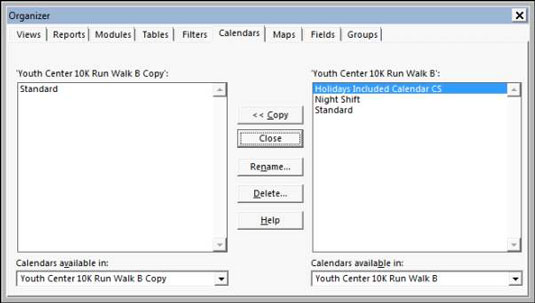
Pokud chcete kalendáři přiřadit jiný název, ujistěte se, že je vybrán v seznamu, klikněte na tlačítko Přejmenovat, do dialogového okna Přejmenovat, které se zobrazí, zadejte nový název a klikněte na tlačítko OK.
Zavřete Organizátor kliknutím na tlačítko X (Zavřít) v pravém horním rohu.
Chcete-li zkopírovat kalendáře z projektu do projektu, postupujte podle těchto ukazatelů:
Dejte kalendáři popisný název. Uvedení vhodného názvu vám pomůže zapamatovat si obecné parametry kalendáře.
Pokud má vaše společnost standardní kalendáře, nechte je vytvořit a šířit z jediného zdroje. Pokud se kolem vás vznáší deset verzí kalendáře pro správu a vy si vezmete tu špatnou, může to způsobit problémy.
Přidejte iniciály projektového manažera ke každému názvu šablony kalendáře, který vytvoříte. Tímto způsobem budete vědět, které jste vytvořili.
Objevte, jak efektivně využívat příkazy Znovu a Opakovat ve Wordu 2016 pro opravy dokumentů a zlepšení pracovního toku.
Naučte se, jak efektivně změnit stav buněk v Excelu 2010 z uzamčených na odemčené nebo z neskrytého na skrytý s naším podrobným průvodcem.
Zjistěte, jak efektivně využít překladové nástroje v Office 2016 pro překlad slov a frází. Překlad Gizmo vám pomůže překládat text s lehkostí.
Šablona ve Wordu šetří čas a usnadňuje vytváření dokumentů. Zjistěte, jak efektivně používat šablony ve Wordu 2013.
Zjistěte, jak si vytvořit e-mailová upozornění ve SharePointu a zůstat informováni o změnách v dokumentech a položkách.
Objevte skvělé funkce SharePoint Online, včetně tvorby a sdílení dokumentů a typů obsahu pro efektivnější správu dat.
Zjistěte, jak vypočítat fiskální čtvrtletí v Excelu pro různá data s použitím funkce CHOOSE.
Zjistěte, jak vytvořit hypertextový odkaz v PowerPointu, který vám umožní pohodlně navigovat mezi snímky. Použijte náš návod na efektivní prezentace.
Uložili jste nedávno svůj dokument? Náš návod vám ukáže, jak zobrazit starší verze dokumentu v aplikaci Word 2016.
Jak přiřadit makra vlastní kartě na pásu karet nebo tlačítku na panelu nástrojů Rychlý přístup. Návod pro Excel 2013.





